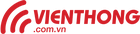iOS 9 đã được Apple chính thức phát hành hỗ trợ các thiết bị như: iPhone 4s trở đi, iPad mini trở đi, iPad 2 trở đi và iPod touch 5 trở đi.
Dưới đây là cách tải và cài đặt iOS 9 cho iPhone, iPad và iPod, bạn hãy tham khảo để cài đặt.
Cần lưu ý rằng: Để cập nhật iOS 9 bạn hãy kết nối internet mobile cho thiết bị di động, đơn giản bằng cách lựa chọn cài đặt một trong cac gói cước 3G giá rẻ, không giới hạn của Mobifone như Cài đặt MIU Mobifone, gói MIU 90 Mobifone.
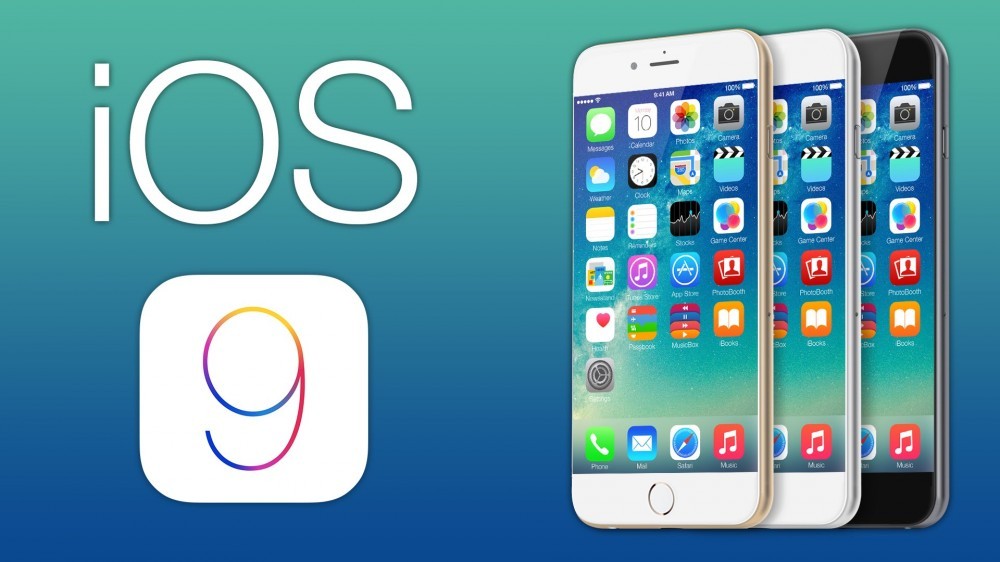 |
| Cách tải và cài đặt iOS 9 cho iPhone, iPad và iPod |
Khâu chuẩn bị trước khi tải iOS 9?
Để chuẩn bị tải iOS 9, bạn nên xóa danh bạ, tin nhắn không cần thiết, gỡ cài đặt các ứng dụng không dùng tới, đồng bộ Camera Roll với iTunes, xóa các bản sao lưu iCloud trước đây.
Để kiểm tra đã kích hoạt đồng bộ iCloud hay chưa, truy cập Settings > iCloud > Storage > Backup (Cài đặt > iCloud > Sao lưu) và bảo đảm thanh trượt iCloud Blackup đang ở chế độ On. Ngoài ra, bạn có thể tiến hành sao lưu thủ công bằng cách vào Settings > iCloud > Storage & Backup (Cài đặt > iCloud > Lưu trữ và Sao lưu), chọn Back Up Now (Sao lưu Bây giờ) ở cuối trang.
>> Xem thêm: Hướng dẫn cách sao lưu dữ liệu từ iOS sang Android
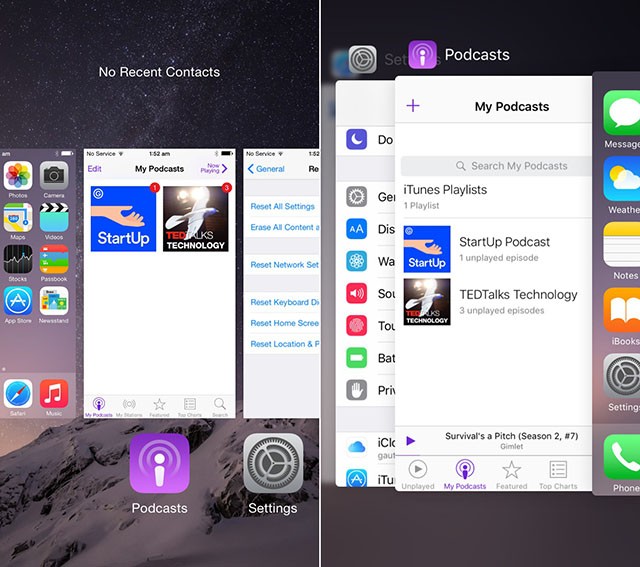 |
| Nên xóa danh bạ, tin nhắn và các ứng dụng không cần thiết để cài iOS 9 |
Bạn không thể biết được có trục trặc gì trong quá trình nâng cấp hay không, vì vậy tốt nhất là sao lưu lại dữ liệu trước tiên. Như vậy, các cài đặt như ứng dụng, tin nhắn, ảnh, tài liệu, game… đều khôi phục được. Để đồng bộ bằng iTunes, bạn thực hiện theo các bước sau:
1. Kết nối thiết bị iOS với máy tính qua cáp USB
2. Mở iTunes
3. Truy cập File > Devices > Back Up (File > Thiết bị > Sao lưu) hoặc trong cửa sổ iTunes, click vào nút thiết bị iOS bên phải. Trong mục Backups, click vào Back Up Now bên dưới “Manually Back Up and Restore” (Sao lưu và khôi phục thủ công).
4. Cho phép hoàn thành Back Up. Bạn có thể theo dõi quá trình trên màn hình trạng thái của iTunes.
Với nhạc, phim, chương trình tivi, sách đã mua từ iTunes Store, chúng sẽ được lưu trữ trong iCloud không bị mất, vì vậy nếu bạn vẫn có thể yên tâm đăng ký gói Miu90 Mobifone để kết nối internet 3G tải các nội dung giải trí yêu thích về máy.
Hai cách cập nhật iOS 9
Bạn có thể nâng cấp hệ điều hành bằng 2 hình thức là OTA (over-the-air) hoặc qua iTunes. Với OTA, thiết bị nhắc bạn phiên bản iOS mới đã có sẵn và chỉ việc chạm vào, làm theo hướng dẫn từng bước để cập nhật. Hoặc, bạn kiểm tra xem có phiên bản mới chưa bằng cách vào Settings > General > Software update (Cài đặt > Cài đặt chung > Cập nhật phần mềm).
Với những người quen dùng iTunes, hãy kết nối thiết bị với máy tính, tìm thiết bị rồi bấm vào nút Check for update (Kiểm tra cập nhật). Sau đó, click vào nút Download & Update (Tải và cập nhật) để cập nhật. iTunes sẽ hoàn tất mọi thao tác còn lại cho bạn.
Một lời khuyên cho người dùng iOS là nên chờ đợi “giờ cao điểm” qua đi vì chắc chắn trong những giờ đầu phát hành iOS 9, hệ thống của Apple sẽ bị quá tải bởi lượng yêu cầu kích hoạt khổng lồ, dẫn đến sự cố trong quá trình nâng cấp. Bạn có thể chờ đến tối hôm đó hoặc sáng hôm sau cho tới khi mọi thứ đã giãn ra.